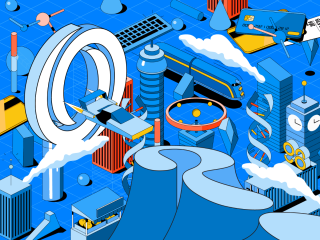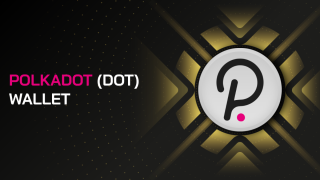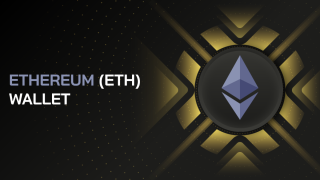Ce este Ledger Nano S? Acest articol vă arată cum să instalați și să utilizați portofelul Ledger Nano S în cel mai detaliat și ușor de înțeles mod.
Primul nume care îți vine în minte atunci când te gândești la stocarea criptomonedei trebuie să aparțină Ledger Nano S.
În acest articol, vă voi arăta cum să instalați și să utilizați portofelul Ledger Nano S cât mai detaliat posibil.
Înainte de a începe, vreau să ANGAJEZ că această postare este pentru:
- Doriți să dețineți criptomonede pentru o perioadă lungă de timp (>1 an).
- Aveți deja cunoștințe bune și CONȘTIENTĂȚI despre importanța, cum să securizați Cheia privată/Fraza de bază.
- Folosind cu competență portofelele mobile precum Coin98 Wallet sau Trust Wallet...
Dacă nu ați experimentat bine portofelul mobil, ar trebui să descărcați portofelul Coin98, să îl experimentați înainte de a vă decide să cumpărați portofelul Ledger Nano S și să stocați criptomonede pentru o lungă perioadă de timp.
O.K! Să începem împreună.
Ce este Ledger Nano S?
Ledger Nano S este un portofel hardware dezvoltat de compania Ledger, este folosit pentru a stoca criptomonede (criptomonede) cu securitate foarte ridicată.
Ledger Nano Wallet Review VA
Avantaje:
- Acceptă multe criptomonede diferite, acest număr este de până la 1250+.
- Gestionare simplă și ușoară a activelor.
- Securitate la un nivel foarte ridicat.
- Prețul este destul de ieftin în comparație cu alte portofele hardware.
- Acceptă mai multe limbi (inclusiv vietnameză).
Defect:
- Doar 3-4 aplicații pot fi instalate în același timp.
- Nu este compatibil cu dispozitivele mobile.
- Greu de manipulat pentru începători.
Instrucțiuni de instalare a portofelului Ledger Nano
Pasul 1: Verificați dispozitivul
Când cumpărați portofelul hardware Ledger Nano S, deschideți-l și verificați dacă sunt prezente următoarele patru componente:
- Dispozitiv Ledger Nano S (cablu USB inclus).
- Două (02) carduri de hârtie, inclusiv: 01 card de instrucțiuni și 01 card de atenție.
- Una sau trei foi goale „File de recuperare” Notă: Dacă aveți deja cuvinte scrise pe ele, vă rugăm să anunțați imediat echipa Ledger Nano S pentru asistență.
- Echipamente atașate, cum ar fi șnur, șnur...
După verificarea completă, fără îndoieli, puteți trece la pasul 2.
Pasul 2: Activați Ledger Nano Wallet
Pentru a începe să activați portofelul Ledger Nano S, conectați dispozitivul Ledger la computer printr-un cablu USB.
Odată conectat, dispozitivul va afișa cuvintele „Bine ați venit la Ledger Nano S”. Apăsați două butoane de pe dispozitiv în același timp pentru a începe procesul de instalare.
În acest caz, dispozitivul vă solicită un PIN la prima pornire. Nu trebuie să continuați să utilizați acel dispozitiv, ci să contactați imediat echipa Ledger pentru asistență.
Pasul 3: Selectați codul PIN
După pornire, trebuie să configurați un PIN (4 sau 8 cifre) pentru dispozitiv prin:
- Apăsați butonul STÂNGA (-1), apăsați butonul din dreapta (+1)
- După introducerea codului PIN dorit, apăsați ambele butoane pentru a confirma acel PIN.
- Repetați până când codul PIN este complet.
- După ce ați confirmat ultimul PIN, apăsați ambele butoane în același timp pentru a confirma codul PIN.
- După aceea, trebuie să reintroduceți PIN-ul pe care tocmai l-ați confirmat pentru a vă asigura că ați configurat corect PIN-ul.
Notă importantă:
- Nu trebuie neapărat să uitați PIN-ul dvs. deoarece atunci când faceți tranzacții, transferați monede, va trebui să introduceți acest PIN.
- Dacă introduceți incorect de 3 ori, toate informațiile din dispozitiv vor fi resetate, ceea ce înseamnă că totul va fi pierdut.
- În cazul în care știți că nu vă amintiți codul PIN, utilizați cele 24 de caractere de la pasul 4 pentru a vă recupera datele portofelului.
Pasul 4: Faceți backup pentru 24 de caractere de recuperare
Acesta este un pas FOARTE IMPORTANT , vă poate afecta ACTIVELE atunci când sunt stocate în portofelul Ledger Nano S. Prin urmare, vă rugăm să citiți cu atenție.
- După finalizarea setării codului PIN, pe dispozitiv vor apărea unul câte unul 24 de cuvinte de recuperare în limba engleză.
- Luați pix și hârtie, notați EXACT numărul de ordine și fiecare caracter al fiecărui cuvânt.
- După ce v-ați asigurat că ați scris corect, apăsați butonul DREAPTA pentru a trece la cuvântul următor.
- Repetați până la sfârșitul a 24 de caractere.
- După ce vă asigurați că salvați 24 de caractere, apăsați 2 butoane de pe dispozitiv în același timp pentru a confirma finalizarea.
- Apoi, dispozitivul vă va cere să confirmați câteva cuvinte aleatorii dând numărul ordinal al cuvântului respectiv, sarcina dvs. este să apăsați butonul stânga/dreapta pentru a alege cuvântul corect cu acel număr ordinal.
- Apoi, apăsați 2 butoane în același timp pentru a confirma. Repetați pentru fiecare cuvânt solicitat.
Odată ce validarea este finalizată, dispozitivul este gata de utilizare.
Manual de utilizare Ledger Nano Wallet
Pasul 1: Instalați Ledger Live
După ce dispozitivul a fost configurat cu succes, trebuie să instalați software-ul Ledger Live pentru a începe procesul de utilizare și gestionare a activelor din Ledger Nano S.
Instalarea software-ului „Ledger Live” este destul de simplă ca și alte programe, îl puteți descărca și instala singur aici: https://www.ledger.com/ledger-live/download/
Pasul 2: Sincronizați dispozitivul și Ledger Live
După instalarea Ledger Live, trebuie să sincronizați dispozitivul și software-ul Ledger Live.
Vă rugăm să urmați instrucțiunile de mai jos:
- Deschideți Ledger Live, faceți clic pe „Începeți” > selectați „Configurare ca dispozitiv nou” > selectați „Ledger Nano S” și apăsați „Continuați”.
- Apoi, trebuie doar să faceți clic pe Continuare de 2 ori.
- Accesați secțiunea „Lista de verificare de securitate”, trebuie să conectați portofelul Ledger la computer și să introduceți codul PIN de mai sus pentru a debloca dispozitivul Ledger.
- Apoi, alegeți așa cum se arată mai jos și faceți clic pe „Verifică acum”.
- Apoi, așteptați să apară mesajul „Allow Ledger Manager” și apăsați butonul DREAPTA de pe dispozitiv pentru a confirma, așa cum se arată mai jos.
- Continuați, trebuie să configurați o parolă pentru a accesa aplicația Ledger Live de pe computer.
Acesta este un pas opțional, așa că îl puteți seta sau nu. Apoi, faceți clic pe Continuare pentru a finaliza instalarea Ledger Live.
Astfel, ați finalizat sincronizarea Ledger Live și a dispozitivului.
Pasul 3: Instalați aplicația
- După finalizarea sincronizării, faceți clic pe Deschidere Ledger Live la sfârșitul pasului 2, apoi, priviți în partea stângă a ecranului și selectați „Manager”.
- Aici apar aplicațiile fiecărei monede, dacă doriți să stocați orice monedă, instalați-o.
Notă: Doar aplicațiile instalate pot fi stocate pe dispozitivul Ledger.
Voi instala Bitcoin, alte monede faci la fel.
Între timp, veți vedea pe dispozitiv că registrul va afișa „În procesare”. Vă rugăm să așteptați puțin, procesul de instalare se va finaliza.
Astfel, ai instalat aplicația Bitcoin și poți continua pentru alte monede.
Notă: Fiecare dispozitiv Ledger poate instala doar 3-4 monede.
Pasul 4: Creați un cont
Scopul acestui pas este ca dvs. să gestionați cu ușurință activele în funcție de scopurile dvs. specifice.
De exemplu: Contul A primește doar monede de la companie, Contul B primește doar recompense Airdrop...
-
Pentru a continua cu crearea setărilor contului, vă uitați în partea stângă a ecranului, selectați „Conturi”. Imediat, apare o fereastră de meniu în care să alegeți moneda cu care doriți să vă creați un cont./lili Aici voi alege Bitcoin, apoi faceți clic pe „Continuare”
-
Apoi, în secțiunea „Navigați la aplicația Bitcoin pe dispozitivul dvs.”, va apărea rotația de sincronizare. Trebuie să selectați pictograma Bitcoin de pe dispozitivul Ledger și să apăsați 2 butoane în același timp pentru a confirma sincronizarea. Apoi, faceți clic pe „Continuați” pe desktop și așteptați finalizarea sincronizării.
-
După finalizarea sincronizării, apare fereastra care vă permite să setați numele contului. Dați propriul nume de cont și faceți clic pe caseta din dreapta, apoi faceți clic pe „Adăugați cont”. Deci ați finalizat configurarea unui cont Bitcoin.
-
Apoi, faceți clic pe contul Bitcoin pe care tocmai l-ați configurat în partea stângă și faceți clic pe Primit pentru a crea adresa portofelului Bitcoin a acelui cont. După ce faceți clic pe Primit, trebuie să confirmați pictograma Bitcoin de pe dispozitivul Ledger, apoi faceți clic pe Continuare > Verificare.
-
În secțiunea Primire, veți vedea adresa portofelului Bitcoin pentru acel cont și trebuie să o înregistrați sau să o salvați pentru a o compara cu adresa care apare pe dispozitivul Ledger. Dacă se potrivește, apăsați butonul DREAPTA de pe dispozitiv pentru a confirma și puteți utiliza acea adresă de portofel pentru a primi/trimite Bitcoin.
Pasul 5: Primiți și trimiteți monede din Ledger
Aici, voi lua Bitcoin ca exemplu. Ceilalți frați fac la fel.
Lua:
Primirea Bitcoin este foarte simplă, trebuie doar să oferiți expeditorului adresa portofelului Bitcoin creată mai sus.
A trimite:
Pentru a trimite Bitcoin, faceți clic pe „Trimite” din partea stângă a ecranului. Apoi apare o fereastră.
Aici, trebuie să completați următoarele informații:
- Cont de debitat: Selectați contul de trimitere Bitcoin
- Adresa destinatarului: adresa Bitcoin a destinatarului
- Sumă: cantitatea de Bitcoin pe care doriți să o trimiteți
- Taxe de rețea: taxe de tranzacție, implicit la Standard
După completare, faceți clic pe Continuare.
Pe dispozitivul Ledger acum, trebuie să verificați informațiile despre tranzacție. Dacă totul este ADEVĂRAT, trebuie doar să apăsați butonul DREAPTA pentru a confirma execuția tranzacției. Este gata!
Cum se actualizează Ledger Nano Firmware WILL
Actualizarea firmware-ului pe Ledger Nano S este ca și cum ați actualiza iOS pentru iPhone. Cea mai recentă versiune are întotdeauna experiență și securitate mai bune.
Prin urmare, dacă utilizați Ledger Nano S, ar trebui să actualizați firmware-ul dacă este posibil pentru a asigura securitatea.
Aici, vă ghidez doar pentru a actualiza versiunea 1.5.5 la 1.6 (pentru alte versiuni, puteți contacta echipa de asistență Ledger).
Această actualizare este destul de simplă, faci următoarele:
- Acces la Manager, selectați „Actualizare Firmware” apoi trebuie să citiți cu atenție mesajul care este afișat.
Notă: Orice aplicație instalată în portofel poate trebui reinstalată după ce actualizați și acest lucru nu vă va afecta activele.
- Apoi, dacă ați salvat 24 de caractere de recuperare, bifați caseta „Am expresia mea de recuperare” și faceți clic pe „Continuați”.
- Dispozitivul Ledger va afișa „Processing”.
- Pe dispozitivul Ledger se vor afișa: Actualizare firmware, versiune și identificator într-o buclă.
Trebuie să verificați cu atenție dacă identificatorul de pe dispozitivul Ledger se potrivește cu codul afișat pe ecranul computerului.
- După ce vă asigurați că codul este corect, apăsați butonul DREAPTA de pe dispozitiv pentru a începe actualizarea.
- Apoi, trebuie să introduceți codul PIN pentru a confirma, iar dispozitivul va reporni și va afișa Actualizare.
- Apoi deconectați dispozitivul Ledger și computerul.
- Apoi, țineți apăsat butonul STÂNGA și continuați să reconectați dispozitivul. Când dispozitivul afișează Bootloaders, eliberați butonul STÂNGA.
- Procesul de actualizare va continua automat, dispozitivul dvs. va afișa Actualizare și procesare.
- După un timp, procesul de actualizare a dispozitivului se va finaliza și trebuie să reinstalați aplicațiile la pasul 3 de mai sus.
Epilog
La sfârșitul acestui articol, sperăm că noii veniți pe piața criptomonedelor pot instala și utiliza singuri dispozitivul de stocare Ledger Nano S.
Dacă aveți întrebări la instalare, lăsați un comentariu mai jos pentru ca echipa Coin98 să vă poată susține cât mai curând posibil.
Salutări și ne vedem în postările următoare.